Com objetivo de aprimoramento e implementação de melhorias no sistema Yzidro ERP, foram desenvolvidos recursos para Gestão de Produtos Pronta Entrega.
¶ O que mudou:
Para casos onde os caminhões saem carregados com mercadorias já vendidas para entregar, mas que também levam quantidades a mais dos produtos para venda no percurso. Dessa forma será possível ter maior controle de toda a mercadoria que é carregada, tendo uma divisão do que foi carregado que se refere a vendas realizadas com antecedência e o que foi levado a mais pelo motorista para vendas a pronta entrega em sua rota.
Nesse cenário os motoristas terão no aplicativo a opção de realizar um pedido do tipo A Entregar quando for um pedido que será carregado e entregue em outro momento (não terá baixa de estoque) ou um pedido do tipo A Pronta Entrega onde no momento que esse pedido for sincronizado no Yzidro será baixado o estoque dos produtos de um local de estoque definido para o motorista como estoque de pronta entrega.
¶ Configurações
Para utilização desse cenário será necessário realizar as configurações abaixo.
Yzidro:
- Se houver mais de uma empresa cadastrada, somente 1 poderá estar configurada pra usar o Demander.
- O parâmetro Estoque por Filial usando Local do Representante deve estar como “Local Externo + Locais Internos”.
- O parâmetro Local de Estoque na Venda deve estar como SIM.
- Criar um local de estoque INTERNO P/ DEMANDER com as configurações: “Disponível no Demander: ‘SIM’ ” ; "Externo: ‘NÃO’"; “Picking: ‘SIM’”; “Status: 'INATIVO'”; (Esse local de estoque é necessário para que o sincronizador envie o estoque para cada vendedor, sendo somente a quantidade do seu respectivo local e não o estoque geral da empresa);
- No cadastro de representante ao cadastrar um representante deve-se colocar o local de estoque do representante, sendo que cada um terá o seu, que é o próprio veículo, ou seja, o que ele leva de pronta entrega.
- Habilitar o menu Pronta Entrega.
- O parâmetro Usar Tipo de Pedido para Definir Série deve estar com a opção “Tipo de Pedido Cadastrado no Yzidro”.
Demander:
- No Demander WEB cadastrar o Tipo de Pedido Venda a Entregar, deixando a opção Considerar como Pedido(aba Configuração) desmarcada (Esse tipo de pedido será utilizado para as vendas que serão entregues posteriormente).
- No Demander WEB cadastrar o Tipo de Pedido Venda a Pronta Entrega, deixando a opção Considerar como Pedido(aba Configuração) marcada.
Após cadastrar os tipos de pedido no Demander Web é necessário cadastrar esses mesmos tipos de pedido no Yzidro na nova tela Tipo de Pedido do Demander.
Nessa nova tela é necessário informar no campo Cód. no Demander o ID pertencente a aquele Tipo de Pedido no Demander para que exista o vínculo entre o Tipo de Pedido do Demander com o do Yzidro.
Os demais campos devem ser preenchidos de acordo com as configurações de cada tipo de pedido, se é um tipo de pedido referente a pronta entrega, qual a operação do pedido e qual local de estoque e série os pedidos desse tipo devem adotar.
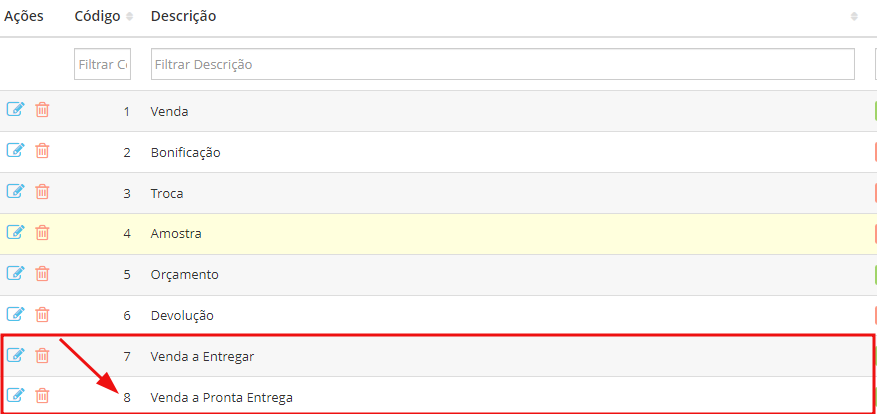
Imagem 1: Código do tipo de pedido no Demander que deve ser utilizado para vínculo com o Yzidro.
¶ Parâmetros
O parâmetro Usar Tipo de Pedido para Definir Série(Venda > Aplicativo de Forças de Vendas) que antes possuía as opções SIM e NÃO passou a ter as opções Não, Extrair Série do ID do Demander e Tipo de Pedido Cadastrado no Yzidro.
- Tipo de Pedido Cadastrado no Yzidro ao utilizar essa opção o sistema irá obter as informações de Operação, Local de Estoque e Série dos pedidos através do que foi definido no cadastro do tipo de pedido na nova tela Tipo de Pedido do Demander;
- A opção “Não” irá ter o mesmo comportamento de quando era utilizado a opção NÃO anteriormente;
- Extrair Série do ID do Demander irá ter o mesmo comportamento de quando era utilizado a opção SIM anteriormente;
Para mais detalhes do funcionamento anterior desse parâmetro:
https://docs.domtec.com.br/pt-br/Interno/Homologa%C3%A7%C3%A3o/Explicacao-de-OS/885/PJ-001297
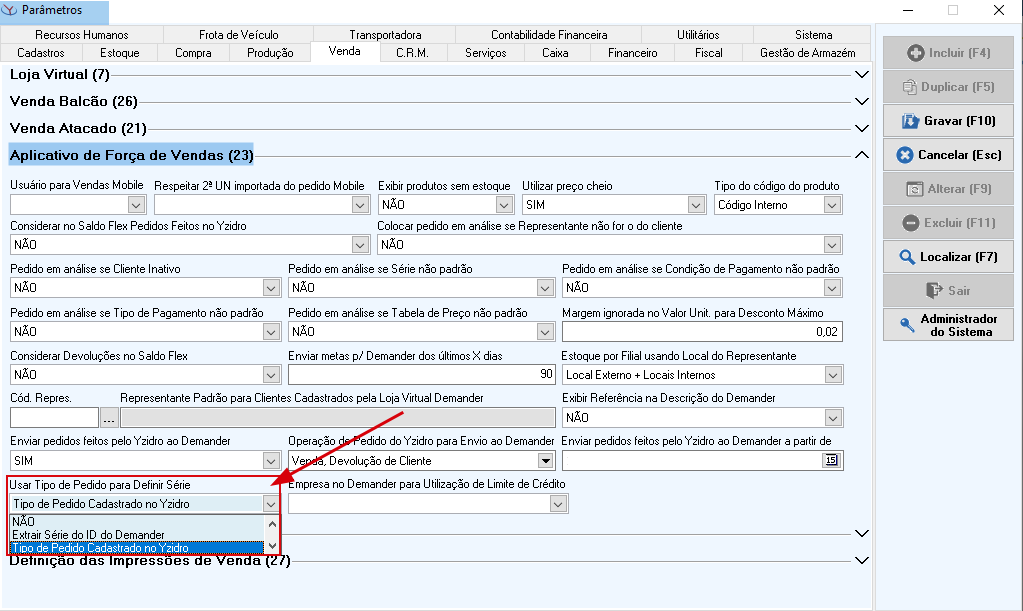
Imagem 2: Mudanças nas opções do parâmetro “Usar Tipo de Pedido para Definir Série”.
¶ Cadastro de Motorista
No cadastro de motorista foi adicionado o campo Local de Estoque p/ Gestão de Pronta Entrega onde será definido um local de estoque para ser o local que representa o próprio caminhão do motorista.
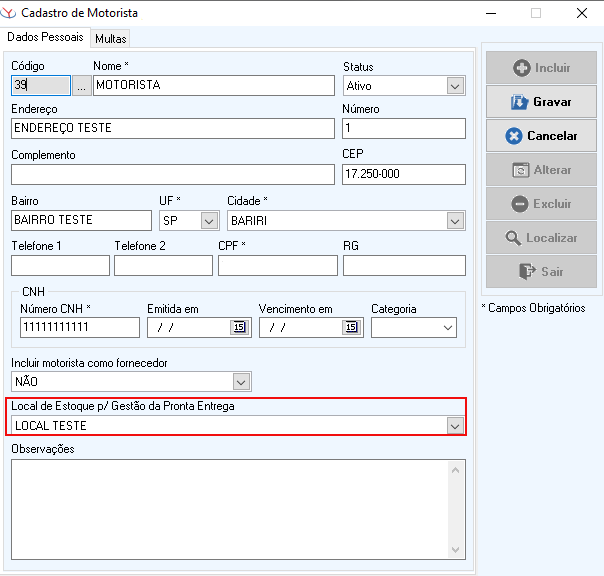
Imagem 3: Novo campo no cadastro de motorista para definição do seu local de estoque de pronta entrega.
¶ Montagem de Carga
Na montagem de carga foram adicionados os campos Terá Pronta Entrega e Local de Estoque da Pronta Entrega, responsáveis por definir se a carga será uma carga com Pronta Entrega e se sim, qual o local de estoque de pronta entrega da mesma.
Ao pressionar o atalho F2 no campo de Transportadora / Motorista e selecionar um motorista, caso esse motorista tenha um Local de Estoque p/ Gestão de Pronta Entrega os campos Terá Pronta Entrega e Local de Estoque da Pronta Entrega serão preenchidos automaticamente com SIM e o Local de Estoque p/ Gestão de Pronta Entrega do motorista respectivamente.

Imagem 4: Novos campos na tela de montagem de carga para definição da pronta entrega da carga e seu respectivo local de estoque.
Ao Gravar uma carga definida como pronta entrega, caso o local informado no campo Local de Estoque da Pronta Entrega possua saldo em algum produto um alerta será exibido informando que esse local possuí saldo em X produtos, pois esses produtos entrarão nessa nova carga com saldo de pronta entrega.
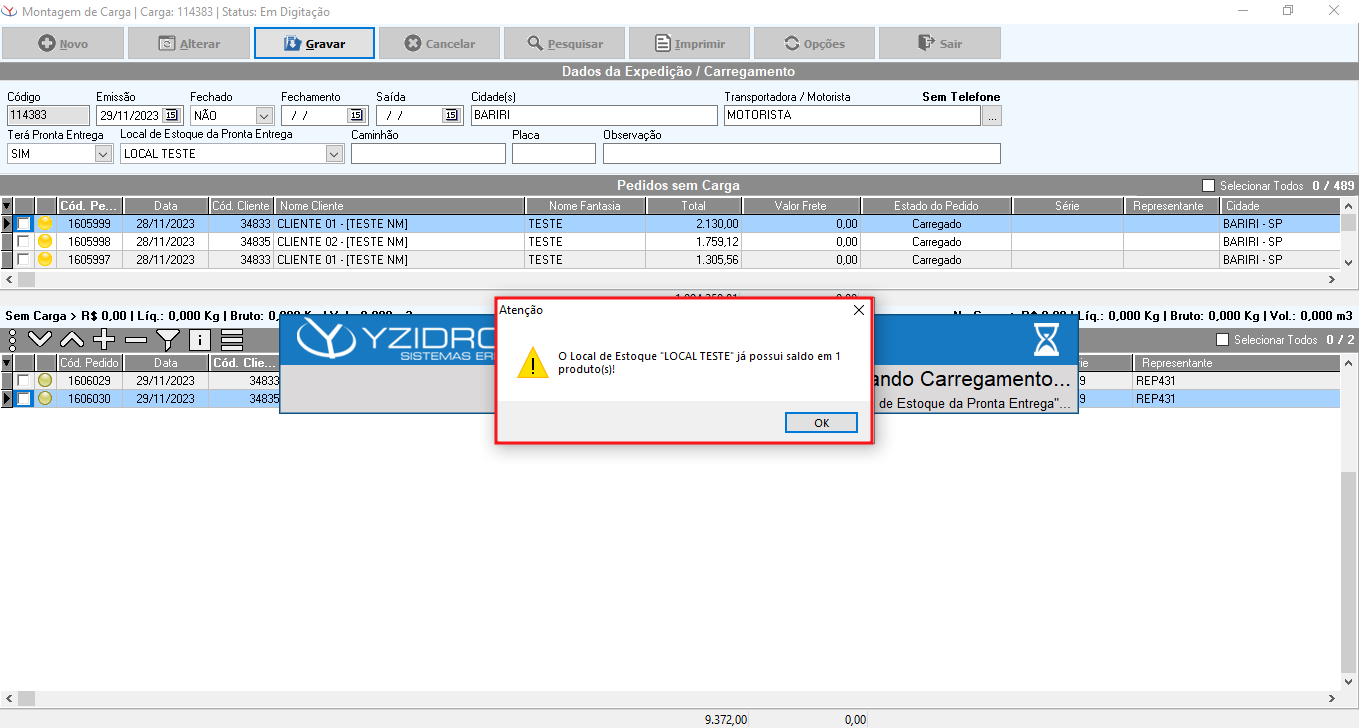
Imagem 5: Alerta de estoque de pronta entrega com saldo em produtos ao gravar uma carga.
Não será possível ter duas cargas não finalizadas usando o mesmo Local de Estoque da Pronta Entrega simultaneamente.
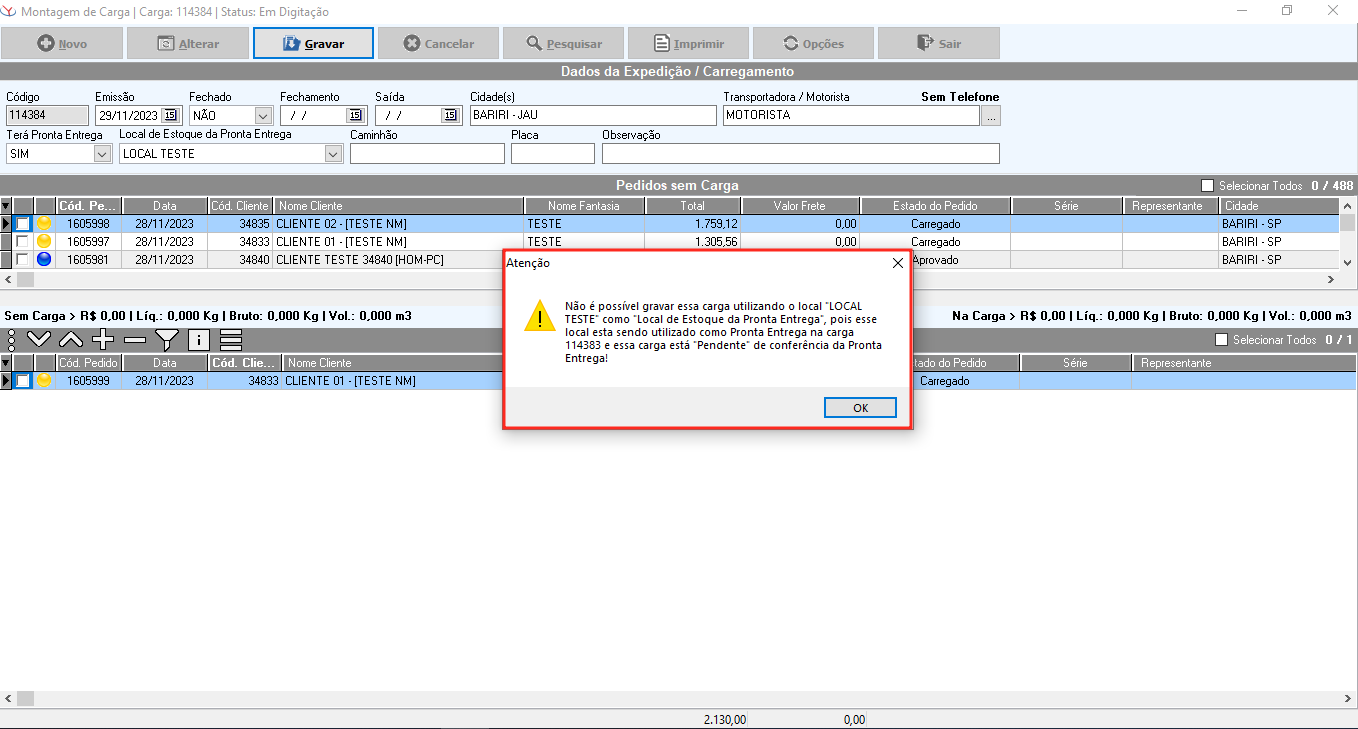
Imagem 6: Bloqueio ao tentar gravar uma carga com um local de pronta entrega que já esta sendo utilizado em outra carga que esta pendente de conferência.
No botão Opções foram adicionadas as opções Pronta Entrega e Mudar Status para “Em Trânsito”
- Pronta Entrega irá exibir uma nova tela para gestão dos itens de pronta entrega da carga, conferência da pronta entrega e impressão de pronta entrega;
- Mudar Status para “Em Trânsito” irá mudar o status da carga, porém só permite mudar caso todos os pedidos da carga estejam Faturados, quando a carga estiver nesse status não será mais possível realizar mudanças nos dados de pronta entrega da carga;
¶ Pesquisa de Carga
Foi adicionada a coluna referente a conferência da pronta entrega, para visualização de quais cargas estão pendentes de conferência e quais já foram conferidas. Além disso foi adicionado o filtro de Status de Pronta Entrega.
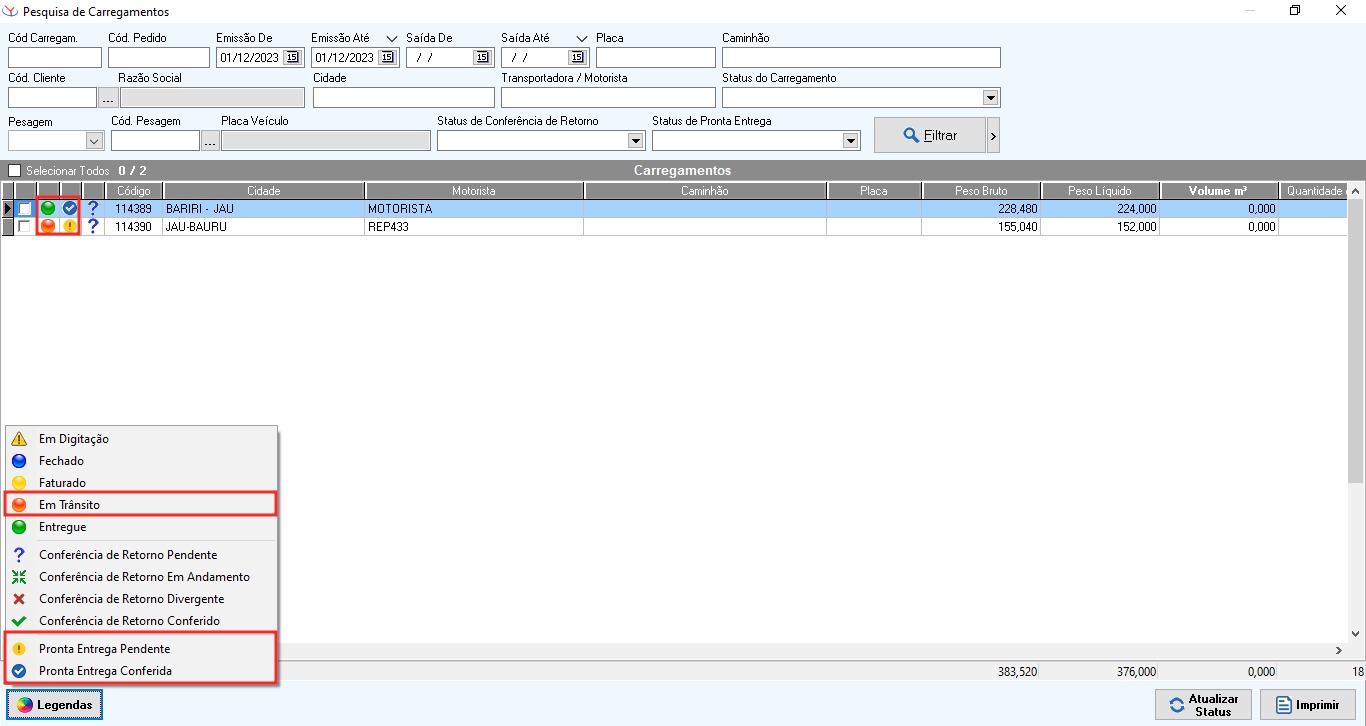
Imagem 7: Novas legendas na tela de pesquisa de carga para os status de pronta entrega.
¶ Manutenção de Estoque
O estoque de pronta entrega do motorista será definido através da tela de manutenção de estoque, realizando uma Transferência dos produtos que o motorista terá de pronta entrega e seu respectivo saldo de pronta entrega do local geral da empresa para o referente ao motorista. Essa transferência deve ser realizada apenas após ter realizado a montagem de uma carga de pronta entrega para o motorista, após finalizar a manutenção é possível verificar na tela de pronta entrega da carga que os itens estarão sendo exibidos na tela.
Caso a carga tenha tido seu status alterado para Em Trânsito não será mais possível realizar as transferências para o local de estoque do motorista.
¶ Pronta Entrega
Após realizar as transferências para definir os produtos que o motorista terá de pronta entrega e ir até a tela de Pronta Entrega no botão opção da montagem de carga, os itens que tiveram transferências realizadas estarão sendo listados com seus respectivos saldos, além de exibir a quantidade de vendas a pronta entrega realizadas de cada um.
Conforme o motorista for realizando vendas a pronta entrega a coluna de Vendas será atualizada, calculando também o Saldo Final de cada produto.
No final do processo, quando o caminhão retornar será necessário preencher manualmente a coluna Saldo Contado, para que seja verificado se o motorista esta retornando com a quantidade correta ou se houve Divergência. Após esse processo é necessário ir em Concluir para que seja finalizada a conferência da pronta entrega da carga.
Ao Concluir, as quantidades informadas na coluna Saldo Contado irão ser transferidas do local do motorista para o local picking da empresa e as quantidades calculadas de Divergência serão retiradas do local picking, pois por algum motivo houve a perca dessa mercadoria, o status de conferência dessa carga passará a ser Conferido e o status da carga passará para Entregue.
No botão Imprimir será gerada uma impressão bem detalhada de todo o carregamento, tanto antecipado quanto de pronta entrega.
Seções da Impressão:
- Seção 1: Vendas da carga que não são de pronta entrega;
- Seção 2: O estoque que saiu a pronta entrega;
- Seção 3: Vendas da carga que não são de pronta entrega (Seção 1) + Estoque que saiu a pronta entrega (Seção 2);
- Seção 4: Todas as vendas da carga (Antecipado e Pronta Entrega);
- Seção 5: Estoque que saiu a pronta entrega (Seção 2) - Vendas a Pronta Entrega;
- Seção 6: Detalhe de recebimentos das vendas da carga, valores recebidos de cada tipo de pagamento;
- Seção 7: Detalhamento Pedido a Pedido da carga;
¶ Demander
Após concluída toda a configuração, feito uma montagem de carga com pedidos feitos antecipadamente e realizado as transferências na manutenção de estoque para os produtos que terão pronta entrega, ao acessar o demander o vendedor terá saldo apenas referente as transferências realizadas.
Com os tipos de pedidos Venda a Entregar e Venda a Pronta Entrega cadastrados corretamente será possível utilizar o tipo de pedido Venda a Entregar para gerar pedidos que serão carregados e entregues em outro momento e em outra carga e não terá efeito no estoque do vendedor.
O tipo de pedido Venda a Pronta Entrega por sua vez irá afetar o estoque do vendedor, e quando sincronizado com o Yzidro, esse pedido no Yzidro automaticamente será vinculado a carga atual de pronta entrega do vendedor e já entrará como Carregado, e será gerada uma requisição para baixa do estoque desse produto referente a venda realizada, que será processada pelo YzServiço.